Отключение Copilot в Windows 11
Microsoft в Windows 11 в стабильной версии 23H2 выпустила Copilot, который является AI-помощником на основе нейросети ChatGPT интегрированным в Bing. Теперь Copilot интегрирован в Windows 11 на панели задач, чтобы решать и помогать различные задачи пользователям.
Некоторым пользователям может не понадобиться Copilot в Windows 11, который может забирать ресурсы ПК и грузить ЦП, Память, Диск, Видеокарту, и ищут способ, как его отключить.
В данной инструкции разберем, как отключить Copilot в Windows 11 и убрать его с панели задач через настройки системы и реестр.
Как отключить Copilot в Windows 11
1. Чтобы отключить Copilot через параметры системы Windows 11, то:
- Откройте "Параметры" > "Персонализация" > "Панель задач"
- В графе Элементы панели задач отключите Copilot
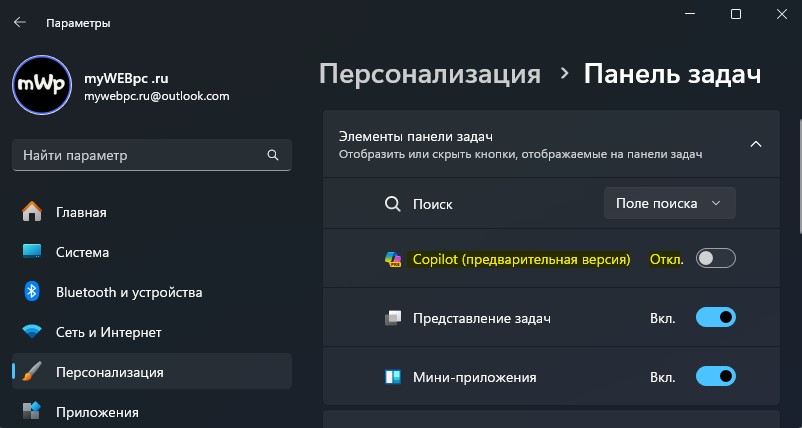
2. Если нужно отключить Copilot в Windows 11 Home, Pro и выше редакций через реестр, выполните следующие действия:
- Нажмите Win+R и введите regedit
- Перейдите ниже по пути
HKEY_CURRENT_USER\Software\Policies\Microsoft\Windows
- Нажмите правой кнопкой мыши по папке Windows
- Выберите Создать > Раздел
- Назовите новый раздел WindowsCopilot
- Нажмите правой кнопкой мыши по WindowsCopilot
- Выберите Создать > Параметр DWORD (32 бита)
- Назовите новый параметр TurnOffWindowsCopilot
- Щелкните дважды по TurnOffWindowsCopilot
- Задайте значение 1
- Перезагрузите ПК


 myWEBpc
myWEBpc